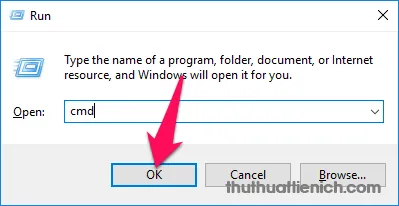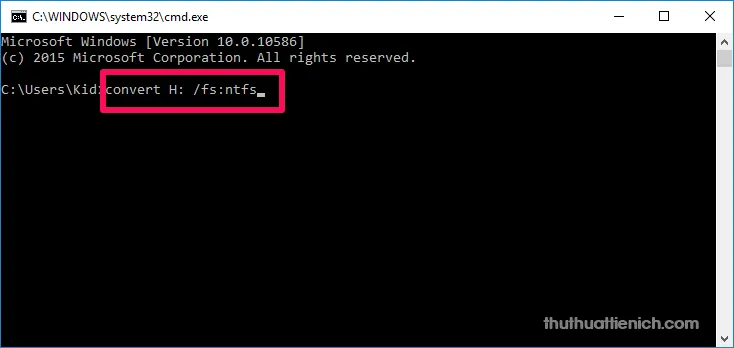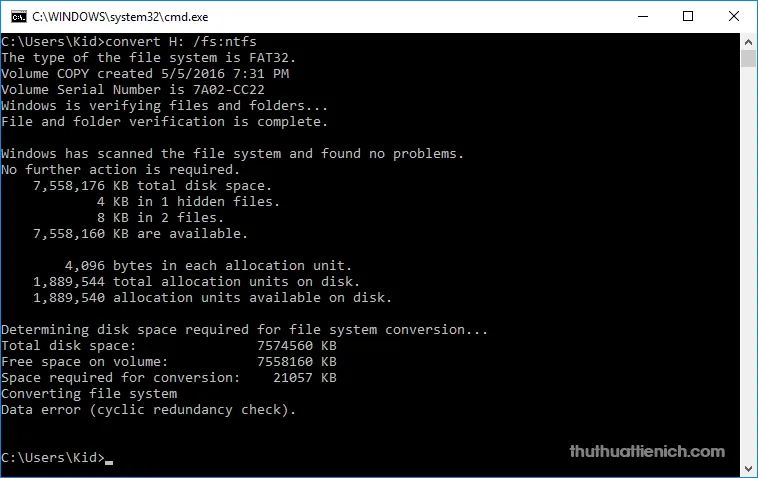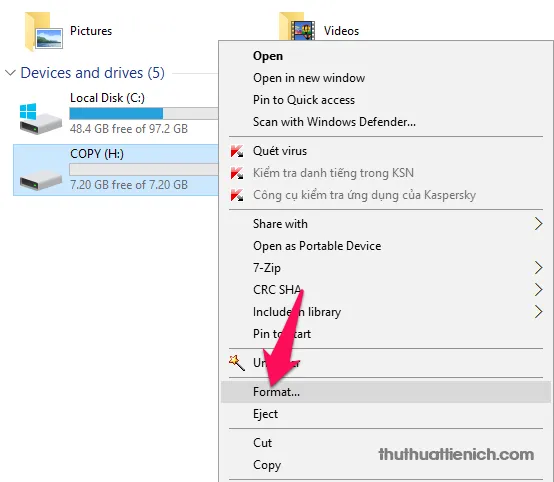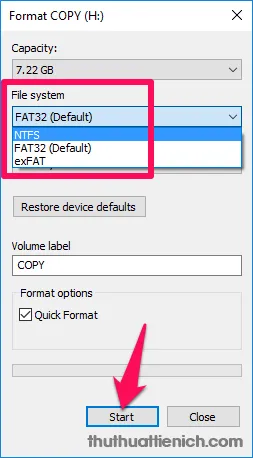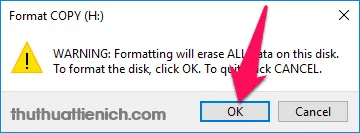Bạn đang đọc: Cách chuyển định dạng ổ đĩa từ FAT32 sang NTFS không mất dữ liệu
Cách chuyển định dạng ổ đĩa từ FAT32 sang NTFS không mất dữ liệu. FAT32 là nguyên nhân của lỗi không copy được tập tin lớn hơn 4 GB, NTFS là cách khắc phục.
FAT32 và NTFS, cái nào tốt hơn? Vì sao phải chuyển đổi sang NTFS?
Mục lục nội dung:
- Khác nhau giữa FAT32 và NTFS?
- Cách chuyển đổi FAT32 sang NTFS số 1
- Cách chuyển đổi FAT32 sang NTFS số 2
Sự khác nhau giữa FAT32 và NTFS?
Những điểm khác nhau chính giữa 2 định dạng này đó là:
- FAT32 giới hạn dung lượng tập tin tối đa là 4 GB còn NTFS thì không.
- NTFS có khả năng chịu lỗi, phục hồi và bảo mật cao hơn FAT32.
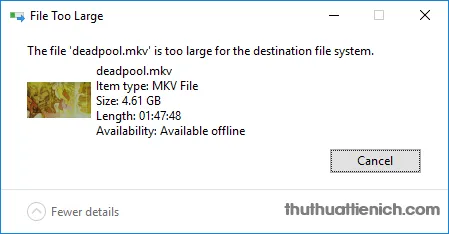
Vì vậy cho nên định dạng NTFS luôn được các chuyên gia khuyên dùng. Nếu bạn vẫn để định dạng ổ đĩa là FAT32 thì nên chuyển sang NTFS ngay nha.
Để xem ổ đĩa của bạn có đúng đang ở định dạng FAT32 không, bạn nhấn chuột phải lên ổ đĩa (trong My Computer) chọn Properties và kiểm tra định dạng ổ đĩa trong phần File system .
Bước 2: Nhập lệnh sau rồi nhấn phím Enter:
convert “ký tự ổ đĩa”: /fs:ntfs
Ví dụ bạn muốn chuyển đổi FAT32 sang NTFS cho ổ đĩa có ký tự là H thì nhập lệnh như sau:
convert H: /fs:ntfs
Nhập xong bạn nhấn phím Enter để bắt đầu quá trình chuyển đổi.
Bước 3: Quá trình chuyển đổi thành công, bạn có thể kiểm tra bằng cách nhấn chuột phải lên ổ đĩa (trong My Computer) chọn Properties . Kiểm tra phần File system lúc này đã chuyển sang NTFS.
Tìm hiểu thêm: Laptop Dell Vostro, Latitude, Inspiron là gì? Tìm hiểu về các dòng laptop Dell
Cách 2: Format ổ đĩa (thường áp dụng với USB) (mất dữ liệu)
Lưu ý: Format sẽ xóa sạch các tập tin, thư mục có trong USB, vì vậy bạn hãy tạm thời backup dữ liệu trong USB vào máy tính trước khi Format nha.
Bước 1: Bạn nhấn chuột phải lên USB muốn chuyển đổi FAT32 sang NTFS chọn Format…
Bước 2: Chọn định dạng trong phần File system là NTFS rồi nhấn nút Start để bắt đầu quá trình Format + chuyển đổi định dạng.
Bước 3: Khi xuất hiện cảnh báo này thì bạn nhấn nút OK để tiếp tục.
>>>>>Xem thêm: Phần mềm diệt virus tốt nhất, tối ưu nhất cho Windows 7 (AV-Test)
Sau khi Format xong, định dạng USB sẽ được chuyển sang NTFS. Bạn có thể kiểm tra bằng cách nhấn chuột phải lên ổ đĩa (trong My Computer) chọn Properties . Kiểm tra phần File system lúc này đã chuyển sang NTFS.
Chúc các bạn thành công!!!